Microsoft Windows
1. Apri il menu di Windows
2. Nel menu di ricerca che si aprirà, digita ‘CMD’
3. Clicca con il tasto destro del mouse e scegli “Esegui come amministratore”
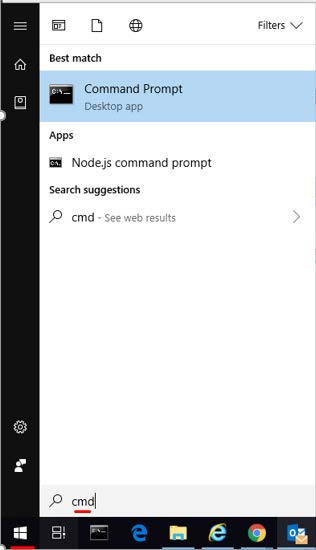
Per permetterci di approfondire le nostre analisi, necessitiamo che vengano digitati i seguenti comandi:
• ipconfig /all (fai uno screenshot dei risultati)
• ping<sito web> (fai uno screenshot dei risultati)
• tracert <sito web> (fai uno screenshot dei risultati)
• nslookup <sito web> (fai uno screenshot dei risultati)
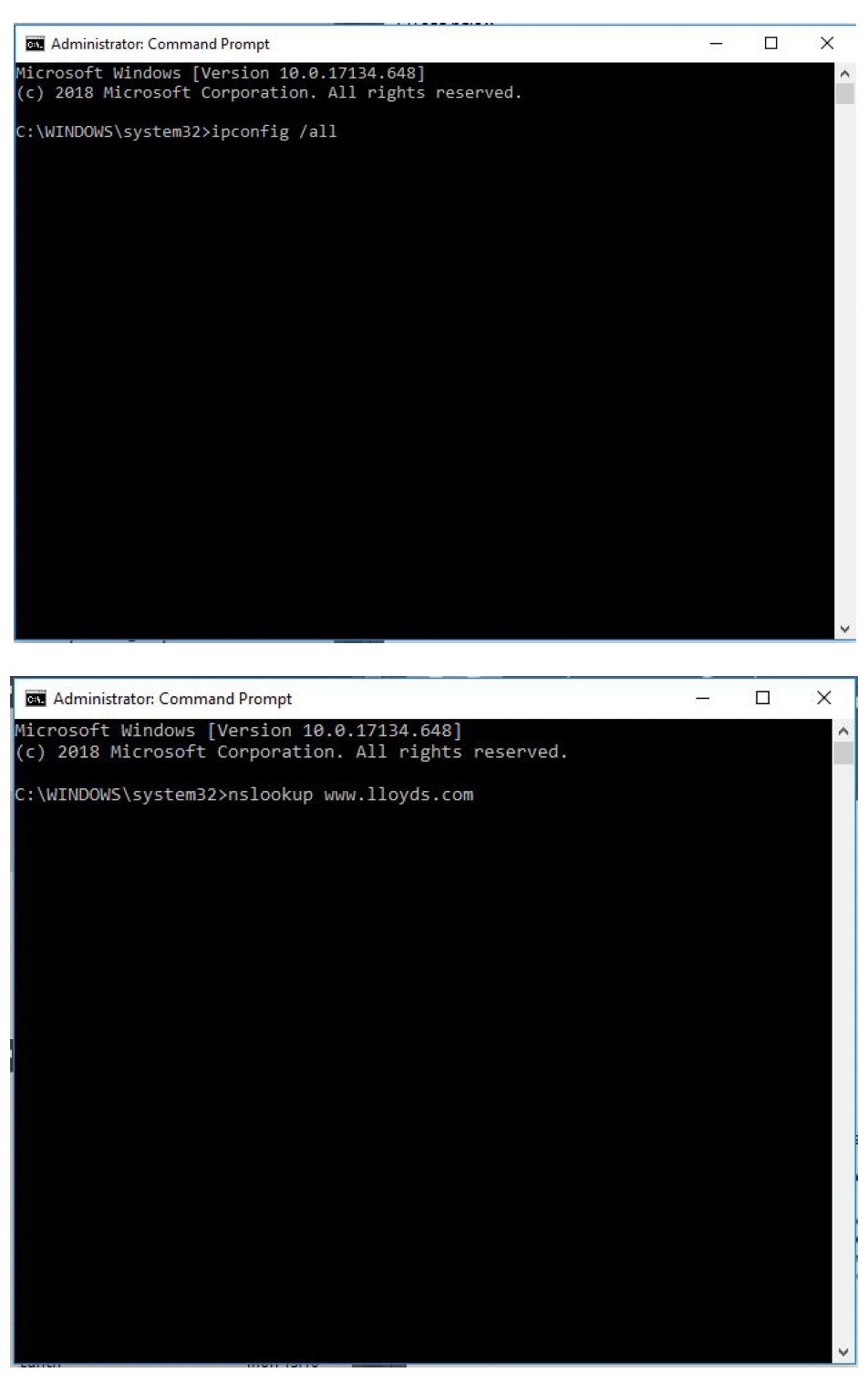
Per favore, inviaci via email i risultati ottenuti.
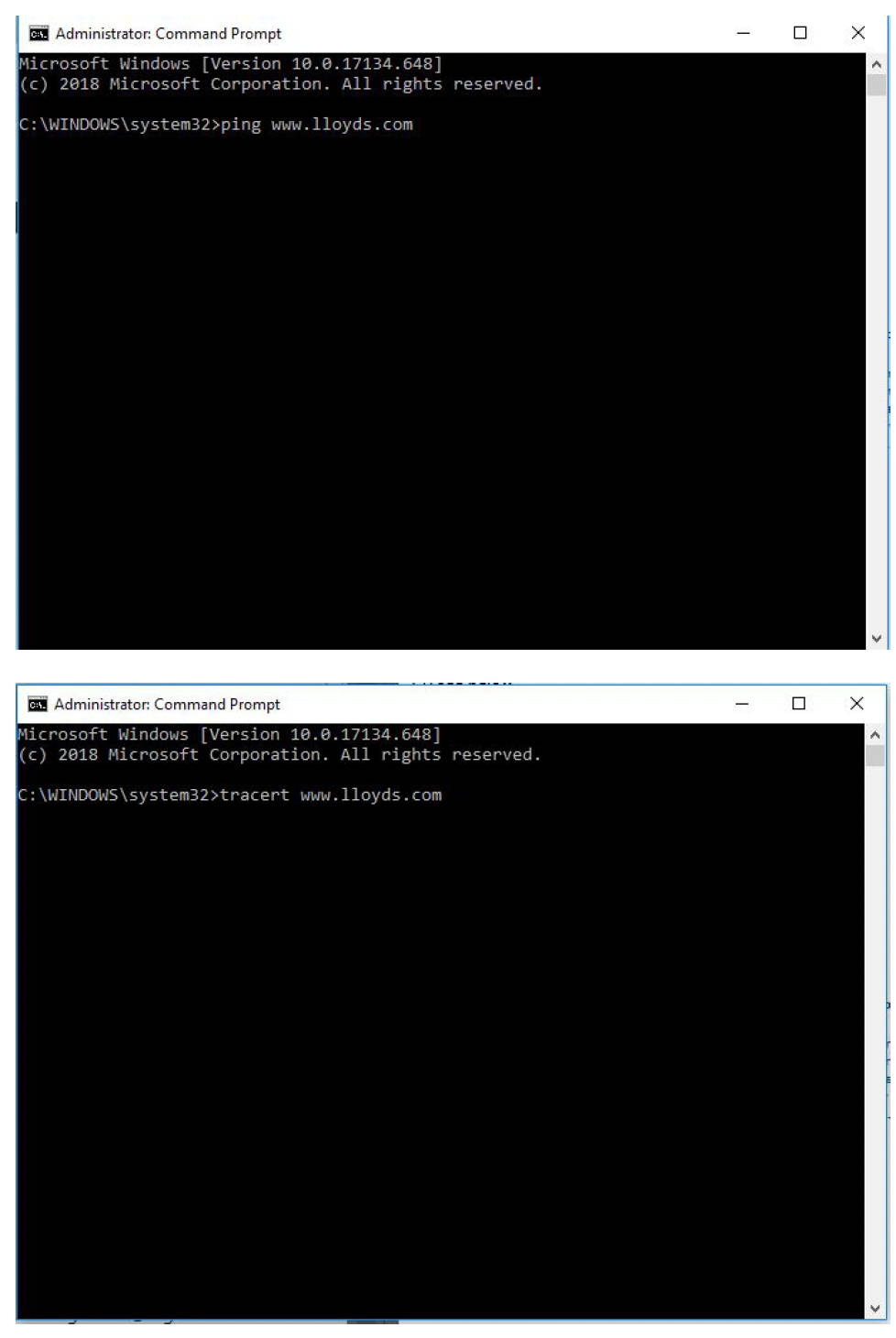
OSX Apple/Linus
1. Apri ‘Finder’
2. Accedi a ‘Applications folder’
3. Apri la cartella ‘Utilities’
4. Apri Terminal.app
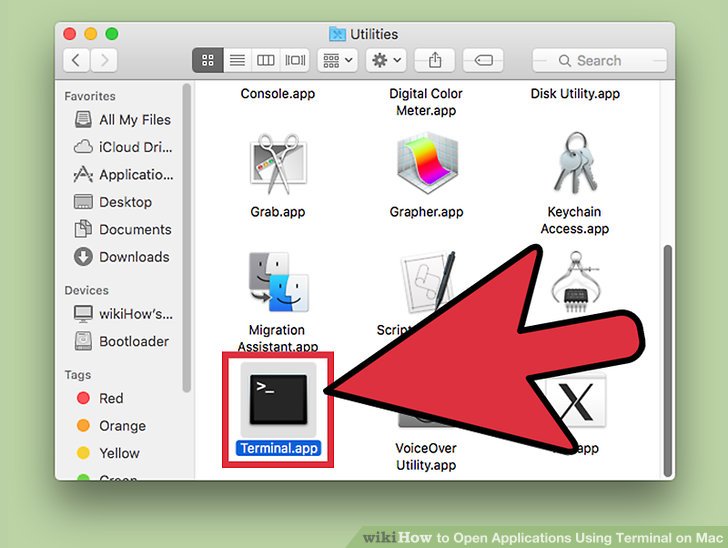
Per permetterci di approfondire le nostre analisi, necessitiamo che vengano digitati i seguenti comandi:
• Ifconfig (fai uno screenshot dei risultati)
• ping<sito web> (fai uno screenshot dei risultati)
• traceroute <sito web> (fai uno screenshot dei risultati)
• nslookup <sito web> (fai uno screenshot dei risultati)
Per favore, inviaci via email i risultati ottenuti.